word如何將文件轉換為jpg格式的圖片

步驟一:開啟需要轉換成圖片的word文檔,然後複製需要轉換成圖片的部分
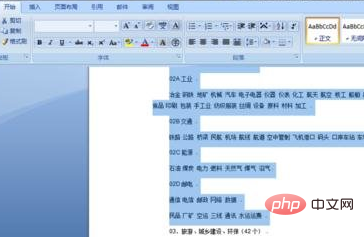
步驟二:在word文件的編輯列裡,打開貼上按鈕下的小三角,然後進入選擇性貼上;
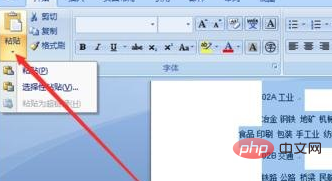
#步驟三:在word選擇性貼上中選擇圖片,然後確定即可,這時複製的word檔案即轉換成圖片;
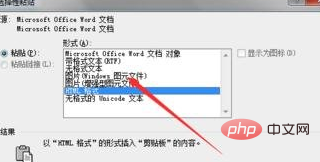
步驟四:使用鍵盤上的截圖鍵或使用其它的截圖軟體進行截圖,透過截圖方法只能將一個螢幕word文件內容轉換成圖片;
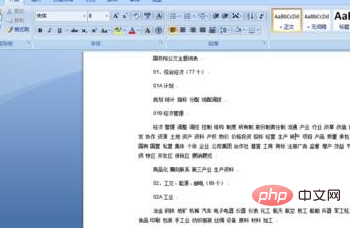
步驟五:開啟畫圖軟體,作業系統自備此軟體,從電腦的附件中可找到;
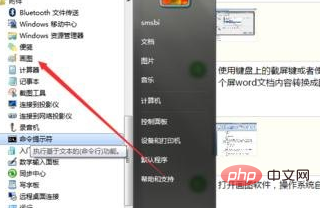
步驟六:在畫圖軟體中將截圖內容貼其中,然後儲存為你需要的圖片格式;
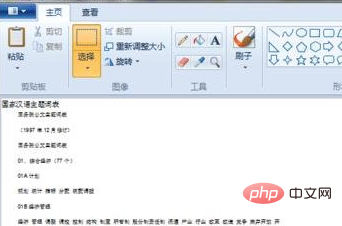
步驟七:將word文件的內容直接複製至畫圖軟體中,在word中選擇需要轉換成圖片的部分進行複製;
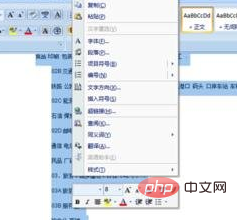
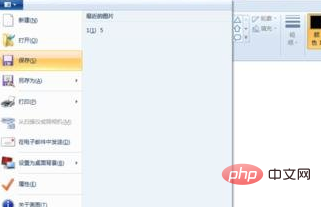
以上是word如何將文件轉換為jpg格式的圖片的詳細內容。更多資訊請關注PHP中文網其他相關文章!

熱AI工具

Undresser.AI Undress
人工智慧驅動的應用程序,用於創建逼真的裸體照片

AI Clothes Remover
用於從照片中去除衣服的線上人工智慧工具。

Undress AI Tool
免費脫衣圖片

Clothoff.io
AI脫衣器

Video Face Swap
使用我們完全免費的人工智慧換臉工具,輕鬆在任何影片中換臉!

熱門文章

熱工具

記事本++7.3.1
好用且免費的程式碼編輯器

SublimeText3漢化版
中文版,非常好用

禪工作室 13.0.1
強大的PHP整合開發環境

Dreamweaver CS6
視覺化網頁開發工具

SublimeText3 Mac版
神級程式碼編輯軟體(SublimeText3)
 小紅書發布自動儲存圖片怎麼解決?發布自動保存圖片在哪裡?
Mar 22, 2024 am 08:06 AM
小紅書發布自動儲存圖片怎麼解決?發布自動保存圖片在哪裡?
Mar 22, 2024 am 08:06 AM
隨著社群媒體的不斷發展,小紅書已經成為越來越多年輕人分享生活、發現美好事物的平台。許多用戶在發布圖片時遇到了自動儲存的問題,這讓他們感到十分困擾。那麼,如何解決這個問題呢?一、小紅書發布自動儲存圖片怎麼解決? 1.清除快取首先,我們可以嘗試清除小紅書的快取資料。步驟如下:(1)開啟小紅書,點選右下角的「我的」按鈕;(2)在個人中心頁面,找到「設定」並點選;(3)向下捲動,找到「清除快取」選項,點擊確認。清除快取後,重新進入小紅書,嘗試發布圖片看是否解決了自動儲存的問題。 2.更新小紅書版本確保你的小
 抖音評論裡怎麼發圖片?評論區圖片入口在哪裡?
Mar 21, 2024 pm 09:12 PM
抖音評論裡怎麼發圖片?評論區圖片入口在哪裡?
Mar 21, 2024 pm 09:12 PM
隨著抖音短影片的火爆,用戶們在留言區互動變得更加豐富多彩。有些用戶希望在評論中分享圖片,以便更好地表達自己的觀點或情感。那麼,抖音評論裡怎麼發圖片呢?本文將為你詳細解答這個問題,並為你提供一些相關的技巧和注意事項。一、抖音評論裡怎麼發圖片? 1.開啟抖音:首先,你需要開啟抖音APP,並登入你的帳號。 2.找到評論區:瀏覽或發布短影片時,找到想要評論的地方,點擊「評論」按鈕。 3.輸入評論內容:在留言區輸入你的評論內容。 4.選擇傳送圖片:在輸入評論內容的介面,你會看到一個「圖片」按鈕或「+」號按鈕,點
 ppt怎麼讓圖片一張一張出來
Mar 25, 2024 pm 04:00 PM
ppt怎麼讓圖片一張一張出來
Mar 25, 2024 pm 04:00 PM
在PowerPoint中,讓圖片逐一顯示是常用的技巧,可以透過設定動畫效果來實現。本指南詳細介紹了實現此技巧的步驟,包括基本設定、圖片插入、新增動畫、調整動畫順序和時間。此外,還提供了進階設定和調整,例如使用觸發器、調整動畫速度和順序,以及預覽動畫效果。透過遵循這些步驟和技巧,使用者可以輕鬆地在PowerPoint中設定圖片逐一出現,從而提升簡報的視覺效果並吸引觀眾的注意力。
 全角英文字母轉換為半角形式的實用技巧
Mar 26, 2024 am 09:54 AM
全角英文字母轉換為半角形式的實用技巧
Mar 26, 2024 am 09:54 AM
全角英文字母轉換為半角形式的實用技巧在現代生活中,我們經常會接觸到英文字母,在使用電腦、手機等設備時也經常需要輸入英文字母。然而,有時候我們會遇到全角英文字母的情況,而我們需要使用的是半角形式。那麼,如何將全角英文字母轉換為半角形式呢?以下就為大家介紹一些實用的技巧。首先,全角英文字母和數字是指在輸入法中佔據一個全角位置的字符,而半角英文字母和數字則是佔據一
 PHP 月份轉換為英文月份的實作方法詳解
Mar 21, 2024 pm 06:45 PM
PHP 月份轉換為英文月份的實作方法詳解
Mar 21, 2024 pm 06:45 PM
這篇文章將詳細介紹如何將PHP中的月份轉換為英文月份的方法,同時給出具體的程式碼範例。在PHP開發中,有時候我們需要將數字表示的月份轉換為英文的月份,這在一些日期處理或資料展示的場景下非常實用。以下將從實作原理、具體程式碼範例和注意事項等方面進行詳解。一、實作原理在PHP中,可以透過使用DateTime類別和format方法來實現將數位月份轉換為英文月份。 Date
 你知道Word表格怎麼求和嗎
Mar 21, 2024 pm 01:10 PM
你知道Word表格怎麼求和嗎
Mar 21, 2024 pm 01:10 PM
有時候,我們在Word表格中會經常遇到計數的問題;通常遇到這樣的問題,大部分同學都回把Word表格複製到Excel中來計算;還有一部分同學會默默地拿起計算器去算。那有沒有快速的方法來計算呢?當然有啊,其實在Word中也是可以計算求和的。那麼,你知道該怎麼操作嗎?今天,我們就來一起來看吧!廢話不多說,有需要的朋友趕緊收藏起來吧!步驟詳情:1、首先,我們開啟電腦上的Word軟體,開啟需要處理的文件。 (如圖)2、接著,我們將遊標定位在求和數值所在的儲存格上(如圖);然後,我們點選【選單列
 詳解Word文件操作:將兩頁合併為一頁
Mar 26, 2024 am 08:18 AM
詳解Word文件操作:將兩頁合併為一頁
Mar 26, 2024 am 08:18 AM
Word文件是我們日常工作和學習中使用頻率較高的應用程式之一。在處理文件時,有時會遇到需要將兩頁內容合併為一頁的情況。本文將詳細介紹在Word文件中如何將兩頁合併為一頁,幫助讀者更有效率地處理文件排版。在Word文件中,將兩頁合併為一頁的操作通常用於節省紙張和列印成本,或為了使文件更加緊湊和整潔。以下是合併兩頁為一頁的具體步驟:第一步:開啟需要操作的Word
 全角英文字母變成半角字母的方法
Mar 25, 2024 pm 02:45 PM
全角英文字母變成半角字母的方法
Mar 25, 2024 pm 02:45 PM
全角英文字母變成半角字母的方法在日常生活和工作中,有時候我們會遇到需要將全角英文字母轉換為半角字母的情況,例如在輸入電腦密碼、編輯文件或設計排版時。全角英文字母和數字是指寬度與中文字符相同的字符,而半角英文字母則是指寬度較窄的字符。在實際操作中,我們需要掌握一些簡單的方法,將全角英文字母轉換為半角字母,以便更方便地處理文字和數字。一、全角英文字母與半角英






